这篇教程Photoshop调出唯美冷色效果的外景人像写得很实用,希望能帮到您。
首先素材图拍摄的非常专业,作者选好景后,特意根据景点的特征选择合适的服饰及道具,拍出的效果非常有意境,也非常不错;后期只需要简单润色,加强意境,再美化一下人物即可,最终效果 
原图 
1、打开素材图片渐变映射调整图层,参数如下 选用较暖的明暗色作为叠加层,确定后把混合模式改为“叠加”,不透明度改为:30%,如下图。 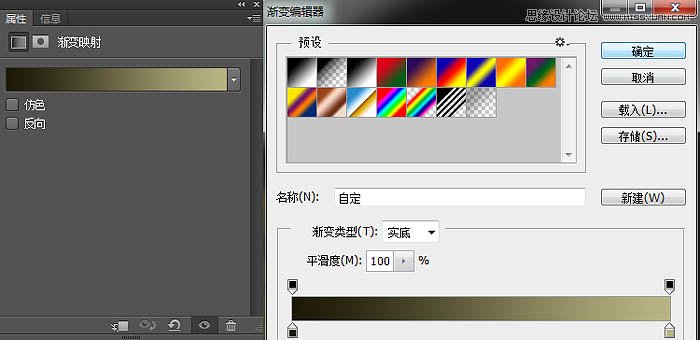
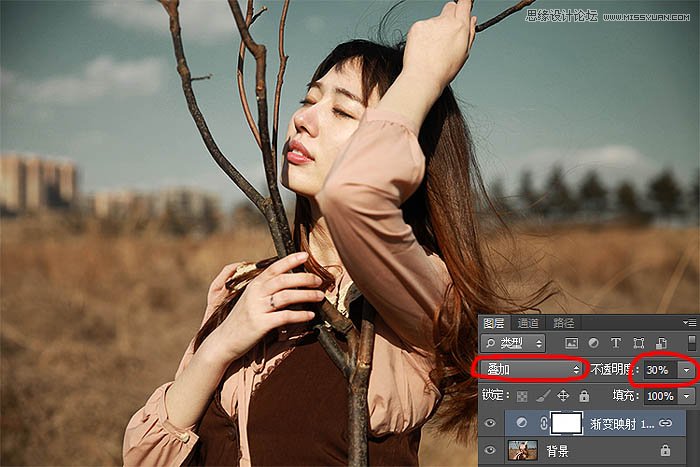
2、创建色彩平衡调整图层,参数及效果如下图。 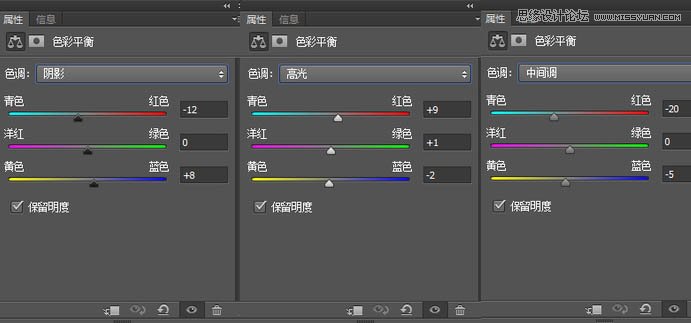

Photoshop调出通透蓝色效果的果子照片
Photoshop给外景情侣照添加绚丽紫色调 |

